如何退出win10安全模式电脑 电脑win10怎么退出安全模式
更新时间:2023-12-20 10:21:10作者:runxin
当运行中的win10系统出现病毒入侵而导致电脑无法正常启动时,我们往往会选择进入安全模式来实现病毒的查杀,然而每次在启动win10电脑的过程中,总是会自动进入安全模式,导致用户不得不重新退出,对此如何退出win10安全模式电脑呢?下面小编就来教大家电脑win10怎么退出安全模式,一起来看看吧。
具体方法如下:
1、按下win+r”,进入运行界面。

2、输入:msconfig,并点击确定。
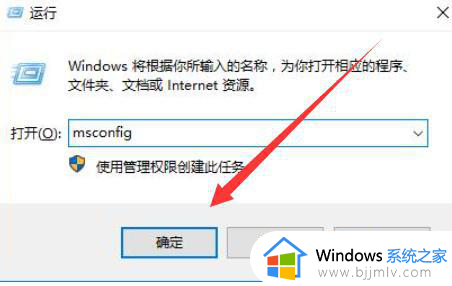
3、切换到引导”界面。
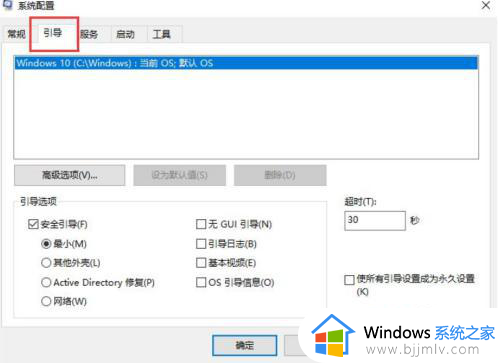
4、将安全引导”选择取消掉勾选,点击应用。然后确定后重启,即可取消安全模式。
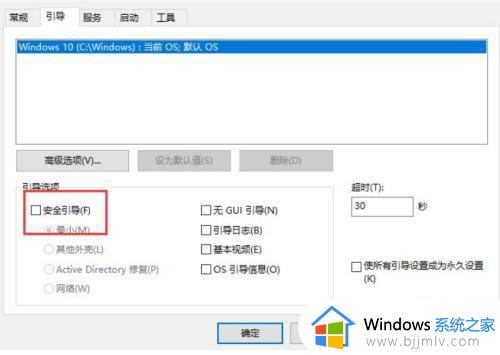
以上就是小编告诉大家的电脑win10怎么退出安全模式所有步骤了,如果你也有相同需要的话,可以按照上面的方法来操作就可以了,希望本文能够对大家有所帮助。
如何退出win10安全模式电脑 电脑win10怎么退出安全模式相关教程
- 怎么退出电脑安全模式win10 如何退出win10安全模式的方法
- win10怎样退出安全模式 win10如何退出安全模式
- win10退出安全模式怎么操作 win10退出安全模式按什么键
- win10安全模式怎么关闭开机启动?win10如何退出安全模式启动
- win10关闭安全模式的方法 win10进入怎么退出安全模式
- win10安全模式无法正常退出怎么办 win10安全模式无法退出的解除技巧
- win10电脑怎么退出双屏模式 win10电脑退出双屏模式教程
- 电脑怎么进入安全模式win10 电脑win10如何进入安全模式
- win10怎么安全模式启动电脑 win10电脑如何安全模式启动
- win10电脑安全模式怎么进入 win10电脑如何进入安全模式
- win10如何看是否激活成功?怎么看win10是否激活状态
- win10怎么调语言设置 win10语言设置教程
- win10如何开启数据执行保护模式 win10怎么打开数据执行保护功能
- windows10怎么改文件属性 win10如何修改文件属性
- win10网络适配器驱动未检测到怎么办 win10未检测网络适配器的驱动程序处理方法
- win10的快速启动关闭设置方法 win10系统的快速启动怎么关闭
win10系统教程推荐
- 1 windows10怎么改名字 如何更改Windows10用户名
- 2 win10如何扩大c盘容量 win10怎么扩大c盘空间
- 3 windows10怎么改壁纸 更改win10桌面背景的步骤
- 4 win10显示扬声器未接入设备怎么办 win10电脑显示扬声器未接入处理方法
- 5 win10新建文件夹不见了怎么办 win10系统新建文件夹没有处理方法
- 6 windows10怎么不让电脑锁屏 win10系统如何彻底关掉自动锁屏
- 7 win10无线投屏搜索不到电视怎么办 win10无线投屏搜索不到电视如何处理
- 8 win10怎么备份磁盘的所有东西?win10如何备份磁盘文件数据
- 9 win10怎么把麦克风声音调大 win10如何把麦克风音量调大
- 10 win10看硬盘信息怎么查询 win10在哪里看硬盘信息
win10系统推荐